„GeForce Experience“ yra vieno langelio sprendimas visiems NVIDIA vartotojams, kur jie gali optimizuoti savo žaidimus pagal savo pasirinkimą, atnaujinti grafikos tvarkyklę į naujausią versiją. Kai kurie vartotojai pranešė, kad pranešimas „Nepavyksta gauti nustatymų“ yra tam tikras klausimas. Jei matote panašų pranešimą „NVIDIA GeForce“ patirtis, vadovaukitės šiame straipsnyje minėtais sprendimų rinkiniais.
1 taisymas - pašalinkite nuskaitymo vietas
Kartais šis klaidos pranešimas gali atsirasti dėl sugadintų „GeForce Experience“ programos nuskaitymo vietų.
1. Jūs turite ieškoti „„GeForce“ patirtis“.
2. Tada spustelėkite „„GeForce“ patirtis“Paieškos rezultatuose.
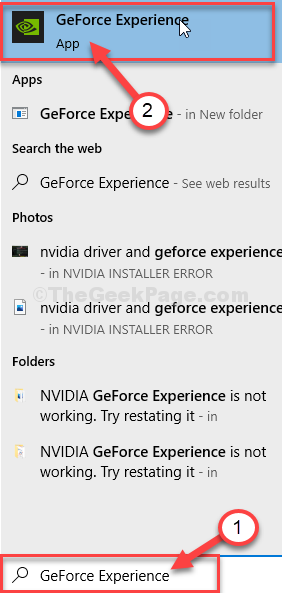
3. Kai „GeForce“ patirtis atsidaro, spustelėkite pavaros formos piktogramą.

4. Po to spustelėkite „ŽAIDIMAI“.
5. Vietoje „NUSKAITYTI VIETĄ“ nuolat spustelėkite „PAŠALINKITE“, Kad pašalintumėte visas nuskaitymo vietas.
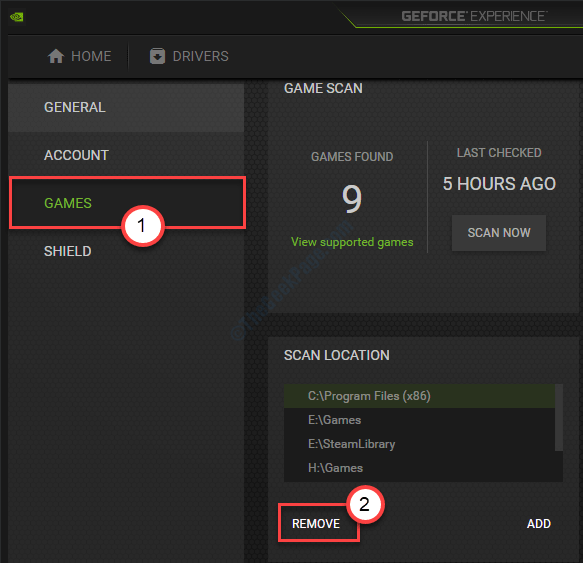
Uždarykite „GeForce Experience“ ekraną.
Iš naujo paleiskite „GeForce Experience“ savo kompiuteryje.
6. Dar kartą spustelėkite pavaros formos piktogramą, kad pasiektumėte nustatymus, kaip ir anksčiau.
7. Po to spustelėkite „ŽAIDIMAI“.
8. Spustelėkite "SKENUOTI DABAR“, Jei norite ieškoti žaidimų savo kompiuteryje.
Tai turėtų išspręsti problemą jūsų kompiuteryje.
2 taisymas - ištuštinkite aplanką „Temp“
Išvalius „Temp“, problema gali būti išspręsta jūsų kompiuteryje.
1. Paspauskite „Windows“ klavišas + R raktus kartu.
2. Įveskite šį kodą ir spustelėkite „Gerai“, Norėdami patekti į aplanką„ Temp “.
% temp%

4. Kartą Temp pasirodys aplankas, paspauskite „„Ctrl“ + A‘Norėdami pasirinkti visą turinį.
Tai pažymės visus failus ir aplankus, esančius Temp aplanką.
5. Po to paspauskite mygtukąIštrinti„Raktas išvalyti viską iš Temp aplanką.

Baigę uždarykite „File Explorer“ langą.
Pabandykite dar kartą atidaryti „GeForce Experience“.
3 taisymas - išjunkite antivirusinę programą
Jei sistemoje įdiegėte antivirusinę programą, kuri gali užblokuoti kai kurias „GeForce Experience“ funkcijas. Turite išjungti antivirusinės programos nuskaitymą realiuoju laiku. Trumpam išjungę antivirusinę savo kompiuteryje, pabandykite dar kartą pasiekti „GeForce“ patirtį.
4 taisymas - įdiekite „GeForce“ patirtį
1. Paieška "„Nvidia“ vairuotojai“.
2. Spustelėkite „Atsisiųsti tvarkykles | „NVIDIA““.

8. Čia turite įvesti grafikos tvarkyklės informaciją (pvz., „Produkto tipas“, „Operacinė sistema“ ir kt.).
9. Po to tiesiog spustelėkite „Paieška“Ieškoti naujausio vairuotojo.
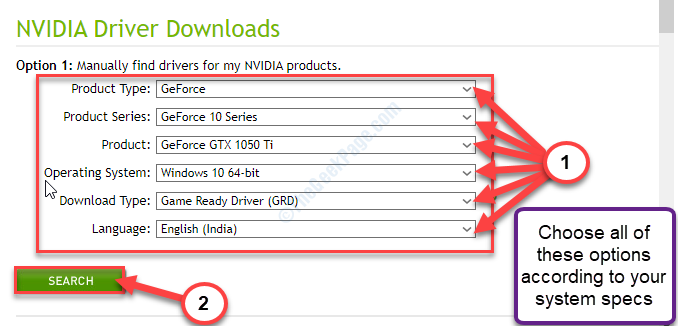
Norėdami tvarkyklę įdiegti rankiniu būdu, atlikite šiuos veiksmus:
1. Eikite į vietą, kurioje ką tik atsisiuntėte diegimo programą.
2. Dukart spustelėkite neprisijungus įdiegtoje programoje.

3. Kai „NVIDIA“ grafikos tvarkyklė atsidaro langas, spustelėkite „„NVIDIA“ grafikos tvarkyklė ir „GeForce“ patirtis“.
4. Po to spustelėkite „Sutikite ir tęskite“.

5. Šalia spustelėkite „Pasirinktinis diegimas“.
6. Turite spustelėti „Kitas“.
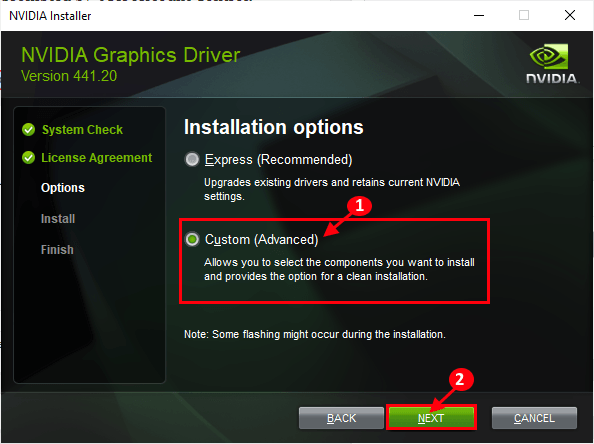
7. Tada reikia patikrinti „Atlikite švarų diegimą" dėžė.
8. Spustelėkite „Kitas“Ir prasidės diegimo procesas.

9. Spustelėkite "Uždaryti“Uždaryti „NVIDIA“ grafikos tvarkyklių diegimo programa langas.
Tokiu būdu ką tik įdiegėte naujausią „GeForce Experience“ versiją.
Jūsų problema tikrai išspręsta.
